Prečo je moja obrazovka v systéme Windows 10 roztiahnutá? Ak máte na mysli túto otázku, ste na správnom mieste. Tu v tomto článku objasníme príčiny horizontálne natiahnutej obrazovky pri probléme so systémom Windows 10 a podelíme sa o niekoľko účinných riešení na jeho vyriešenie.
V poslednej dobe veľa používateľov systému Windows 10 nahlásilo problém, kedy sú ich písma a obrázky na pracovnej ploche roztiahnuté horizontálne alebo vertikálne. Tento problém so zobrazením natiahnutej obrazovky spôsobuje veľa problémov, pretože spôsobuje, že písmo sa zväčšuje a bráni používateľom správne čítať text na monitore pracovnej plochy.
Rovnako ako mnoho nešťastných používateľov, ak aj vy čelíte Windows 10 problémov s natiahnutou obrazovkou a rozlíšením, nie je dôvod na paniku. V tomto príspevku sme zostavili niekoľko rýchlych a spoľahlivých riešení, ktoré vám pomôžu problém vyriešiť.
Predtým, ako prejdeme k opravám, sa však najprv pozrime na niektoré z dôvodov, prečo sa v systéme Windows 10 vyskytuje problém s natiahnutou obrazovkou počítača.
Prečo je moja obrazovka v systéme Windows 10 roztiahnutá?
Nasleduje zoznam vecí, ktoré môžu spôsobiť problémy so zobrazením pracovnej plochy v systéme Windows 10.
- Zastarané alebo opotrebované grafické ovládače
- Nesprávne nakonfigurované nastavenia zobrazenia (rozlíšenia obrazovky).
- Nesprávne nastavenia hardvéru displeja
- Poškodená inštalácia ovládača
Dôrazne odporúčané riešenie na opravu horizontálne natiahnutej obrazovky v systéme Windows 10
Aktualizácia ovládačov grafickej karty je dokonalým riešením na vyriešenie problému s roztiahnutou obrazovkou systému Windows. Softvér Bit Driver Updater môžete použiť na automatické stiahnutie a inštaláciu najaktuálnejších verzií ovládačov jediným kliknutím na tlačidlo. Tu je odkaz na stiahnutie softvéru.

Ako opraviť horizontálny problém s roztiahnutou obrazovkou v systéme Windows 10
Tu sú štyri jednoduché a efektívne riešenia, ktoré pomohli niekoľkým ďalším dotknutým používateľom vyriešiť problémy s roztiahnutou obrazovkou systému Windows 10.
Riešenie 1: Zmeňte nastavenia rozlíšenia monitora
V systéme Windows 10 sa môže vyskytnúť problém s roztiahnutou obrazovkou, ak nastavenie zobrazenia monitora alebo rozlíšenia obrazovky nie je správne nakonfigurované. Ak chcete problém vyriešiť, môžete skúsiť zmeniť nastavenia zobrazenia na počítači. Tu sú kroky, ktoré musíte vykonať pre to isté.
- Klikni na Štart na paneli úloh a vyberte nastavenie (ikona ozubeného kolieska).

- In Nastavenia systému Windows, hľadajte systém možnosť a kliknite na ňu.

- Na karte Zobrazenie kliknite na Rozhodnutie možnosť a vyberte možnosť odporúčaná hodnota rozlíšenia pixelov z rozbaľovacej ponuky.
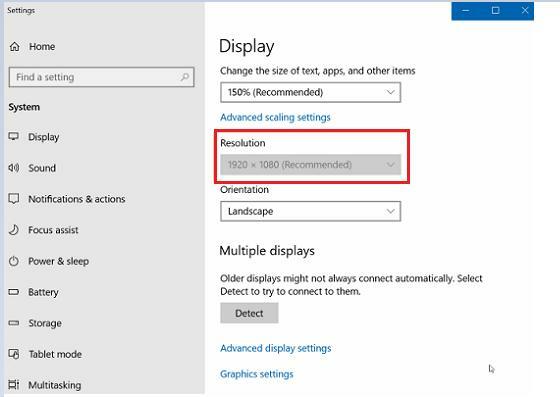
- Ďalej kliknite na OK tlačidlo na uloženie zmien, ktoré ste vykonali.
Potom reštartujte počítač a skontrolujte, či je problém s horizontálne roztiahnutou obrazovkou v systéme Windows 10 vyriešený. Ak problém pretrváva, skúste ďalšie riešenie.
Prečítajte si tiež: 16 najlepších bezplatných programov na písanie scenárov pre scenáristov v roku 2021
Riešenie 2: Aktualizujte ovládač grafickej karty (odporúča sa)
Ako sme už uviedli vo vyššie uvedenej časti, problém s roztiahnutou obrazovkou systému Windows 10 sa môže vyskytnúť pri spustení zastaraného ovládača. Takže, aby ste to vyriešili, môžete skúsiť aktualizovať ovládače grafickej karty. Najlepší spôsob, ako to urobiť, je použiť dôveryhodný a kompetentný softvér, ako je napr Bit Driver Updater. Softvér je bez problémov navrhnutý tak, aby pomohol používateľom vykonávať automatické aktualizácie ovládačov jediným kliknutím.
Tu je návod, ako ho použiť aktualizovať ovládače grafiky v systéme Windows.
- Najprv si musíte stiahnuť a nainštalovať Bit Driver Updater program na vašom PC.

- Po dokončení spustite program a kliknite na Skenovať ovládače tlačidlo na spustenie procesu skenovania.
- Po získaní zoznamu problémov s ovládačmi zvýraznite ovládač grafickej karty alebo akýkoľvek iný ovládač, ktorý chcete aktualizovať, a potom vyberte Teraz aktualizovať možnosť dostupná vedľa nej.

Riešenie 3: Upravte nastavenia hardvéru displeja (rozlíšenie/obnovovacia frekvencia)
Ďalšia vec, ktorú môžete urobiť na opravu horizontálne roztiahnutej obrazovky v systéme Windows 10, je úprava rozlíšenia obrazovky a obnovovacej frekvencie vášho hardvéru. Tu sú kroky, ktoré vám v tom môžu pomôcť.
- Spustite Nastavenia systému Windows a prejdite na Podnastavenie zobrazenia ako je popísané vyššie.
- Keď sa nachádzate v nastaveniach zobrazenia, prejdite nadol do spodnej časti stránky a vyberte položku Zobraziť vlastnosti adaptéra možnosť.
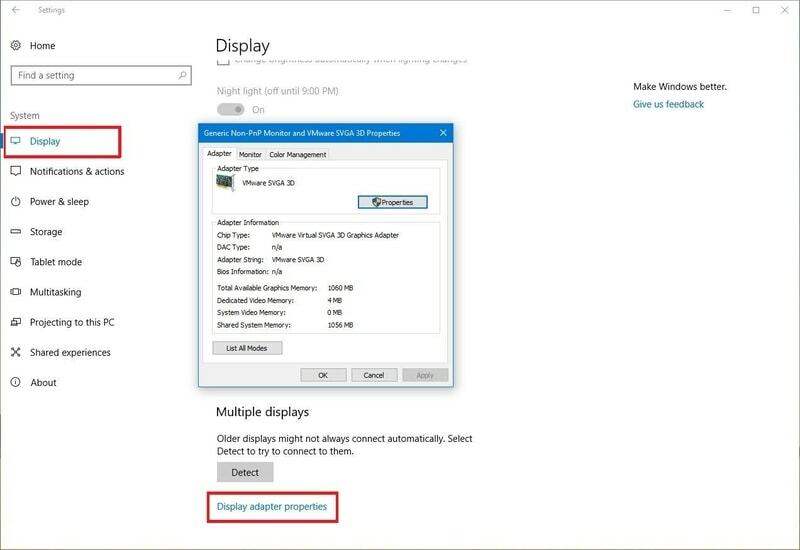
- Po zobrazení okna vlastností hardvéru kliknite na Zoznam všetkých režimov možnosť prítomná v Adaptér tab.
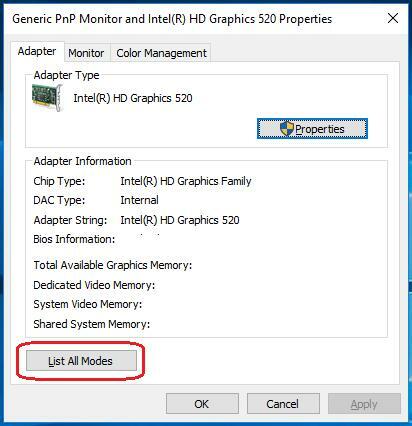
- Teraz na obrazovke uvidíte zoznam platných režimov zobrazenia (rozlíšenia obrazovky). Vyberte si akékoľvek rozlíšenie, ktoré je kompatibilné s vašimi hardvérovými špecifikáciami.
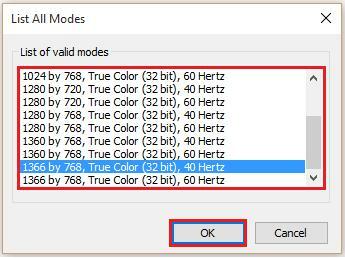
- Vyberte OK tlačidlo aplikujte zmeny.
Po dokončení môžete reštartovať počítač a skontrolovať, či sa tým nevyrieši problém s natiahnutou obrazovkou počítača so systémom Windows 10.
Prečítajte si tiež: 22 najlepších bezplatných aktualizácií ovládačov pre Windows 10, 8, 7 v roku 2021 [Aktualizované]
Riešenie 4: Preinštalujte ovládač grafickej karty
Podľa niekoľkých dotknutých používateľov, ak váš aktuálny ovládač grafickej karty nie je správne nainštalovaný, pravdepodobne narazíte na horizontálne problémy s roztiahnutou obrazovkou v systéme Windows 10. V takom prípade sa môžete pokúsiť odinštalovať ovládač grafiky a znova ho nainštalovať pomocou vstavanej aplikácie Správca zariadení systému Windows. Nižšie sú uvedené kroky, ako to urobiť.
- Najprv musíte otvoriť Správca zariadení na vašom systéme. Ak to chcete urobiť, do vyhľadávacieho poľa napíšte správca zariadenia a vyberte ho z výsledkov.

- Po otvorení Správcu zariadení prejdite na Zobrazovacie adaptérykategóriu a rozšírte to isté.
- Teraz kliknite pravým tlačidlom myši na grafickú kartu a vyberte možnosť Odinštalovať zariadenie možnosť z ponuky.
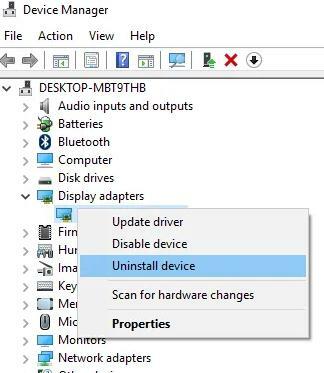
- Potom začiarknite políčko dostupné vedľa Odstráňte softvér ovládača pre toto zariadenie možnosť a kliknite na tlačidlo OK.
- Po dokončení procesu odinštalovania reštartujte počítač, aby systém Windows mohol preinštalovať softvér ovládača.
Prečítajte si tiež: 15 najlepších softvérov na grafický dizajn pre dizajnérov v roku 2021 (bezplatný a platený)
Problémy s natiahnutou obrazovkou v systéme Windows 10: Vyriešené
V tomto príspevku sme objasnili najlepšie možné riešenia, ktoré vám pomôžu opraviť horizontálne natiahnutú obrazovku pri probléme so systémom Windows 10. Odporúčame vám vyskúšať vyššie uvedené riešenia jeden po druhom, kým sa problém nevyrieši.
Okrem toho, ak poznáte nejaké ďalšie účinné tipy a triky na opravu horizontálne roztiahnutej obrazovky Windows 10, podeľte sa s nami o ne v sekcii komentárov nižšie.